在Mac系统中,遇到程序或电脑卡死的情况如何强制退出程序?在Win系统中我们只要打开任务管理器,然后结束任务就可以,而在Mac系统中,我们可以用6个方法来强制退出程序。
1、在“强制退出应用”窗口中退出应用

点按键盘组合键 Command + Option + Esc ,在弹出的“强制退出应用”窗口中选择要退出的应用名称,然后点击“强制退出”按钮,该应用就会立刻退出。
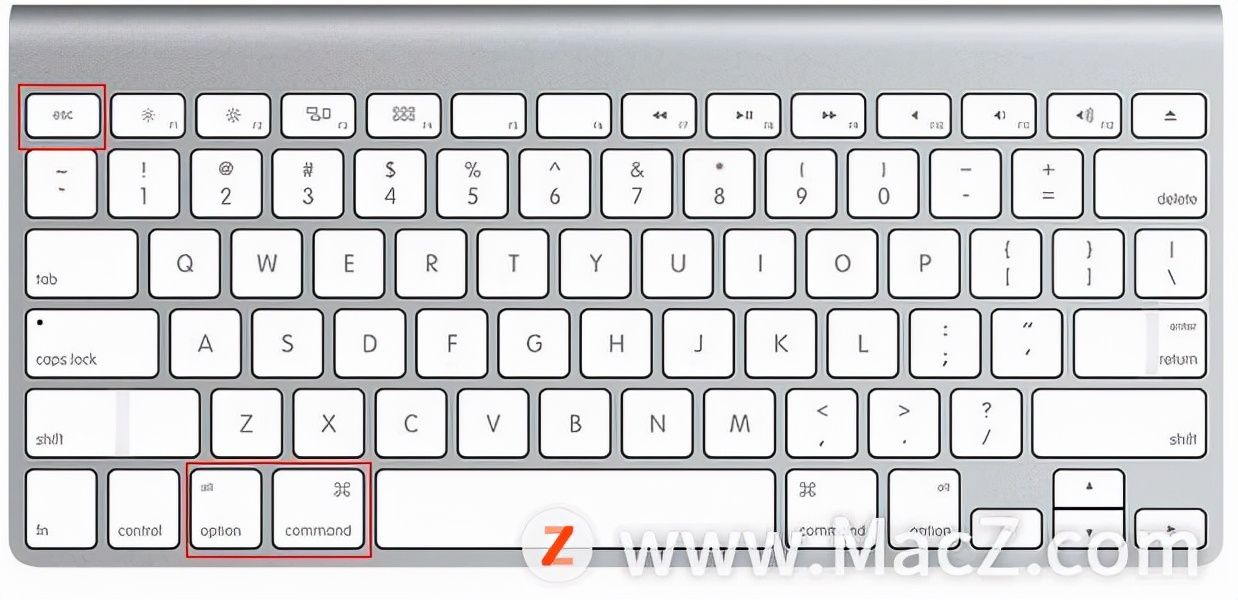
2、在程序坞中强制退出应用程序
按住 Option 并右键点按 Dock 上的应用图标,然后在点击菜单中的“强制退出”选项,便可以退出应用,且不会弹出任何提示。
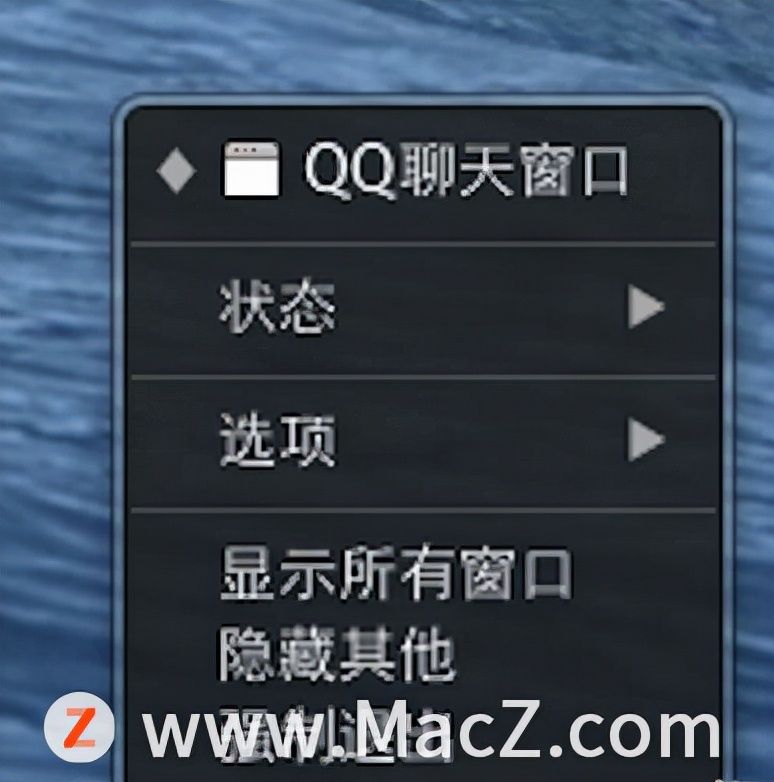
3、通过键盘组合键退出当前程序
按住 Command + Option + Shift + Esc 键一两秒,直到应用被强制退出。这是退出有前台界面的应用的最快方法了。
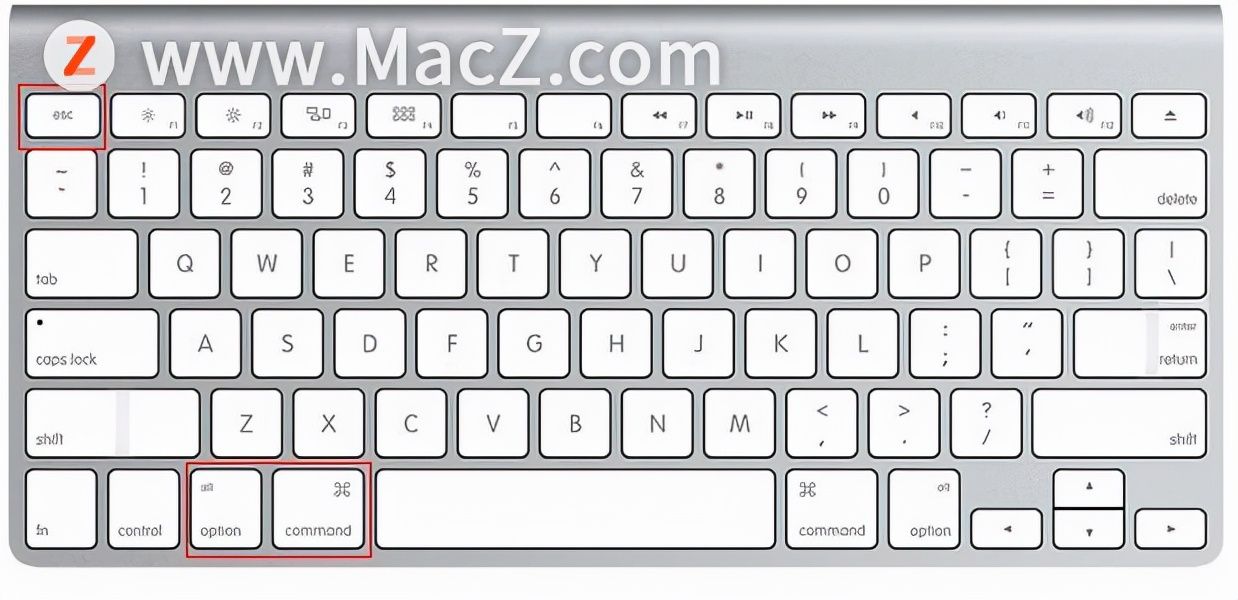
4、用活动监视器来退出应用
按 键盘快捷键Command + 空格键来调出 Spotlight,输入“活动监视器”便可启动活动监视器。点选你要退出的进程名称或进程 ID,然后点退出(kill),失去响应的应用通常会显示成红色,然后点按红色的“退出进程”按钮即可退出应用。
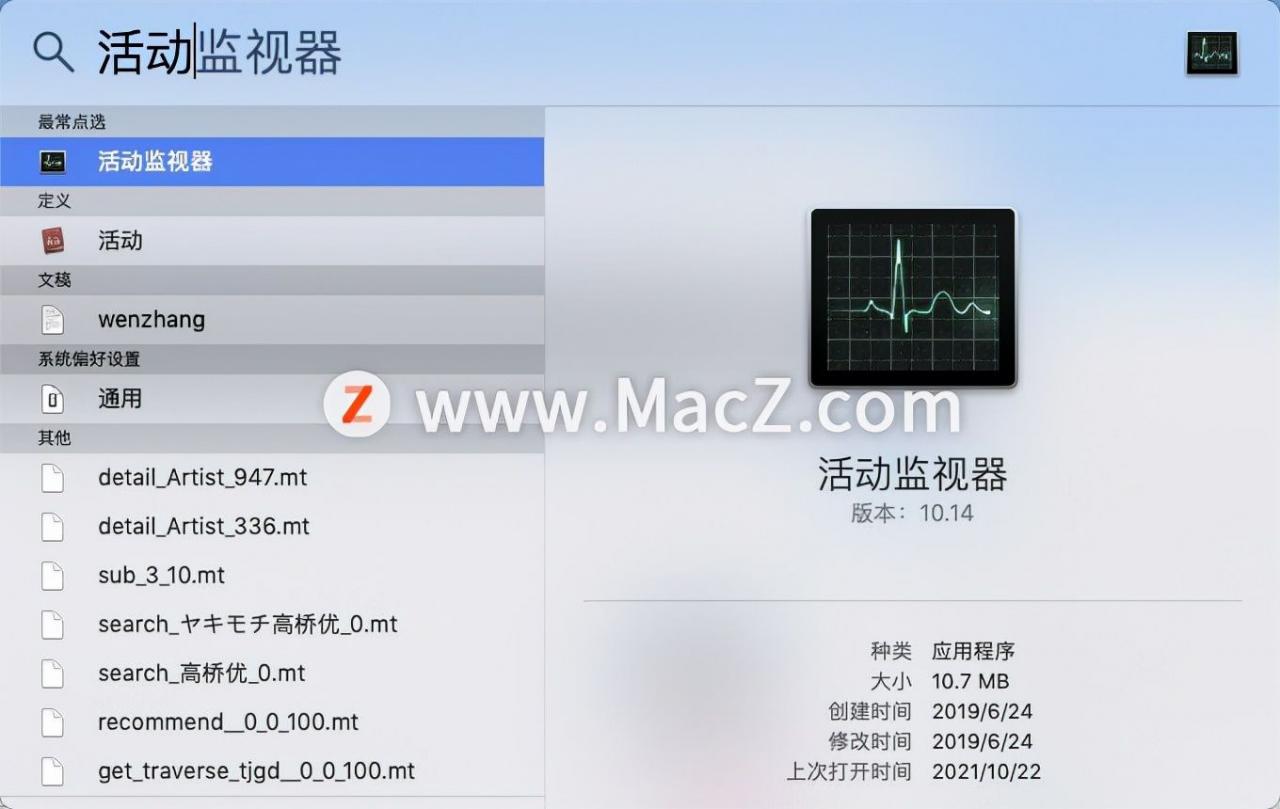
5、从苹果菜单中强制退出应用
点按 Shift 键并按应用的菜单(左上角)调出“强制退出 [应用名称]”。这不是最好用的方法,因为有时候应用失去响应时,它的菜单也会无法使用。
6、用终端命令
如果以上方法均不可用,可使用终端命令来退出应用程序,尤其是退出一些底层进程时,打开启动台>其他>终端,输入“killall[processname]”即可退出程序。
以上就是MacZ.com小编给您带来的如何强制退出Mac程序?6个方法助你强制退出Mac程序,还有哪些强制退出Mac程序的方法,欢迎来评论区交流。
以上内容来源于网络,由“WiFi之家网”整理收藏!
原创文章,作者:电脑教程,如若转载,请注明出处:https://www.224m.com/213073.html

